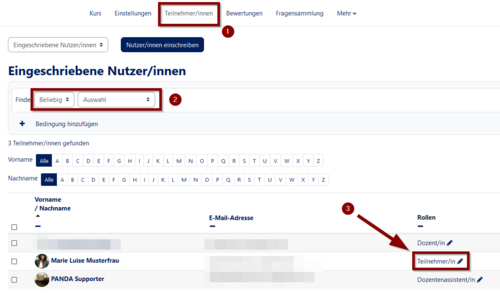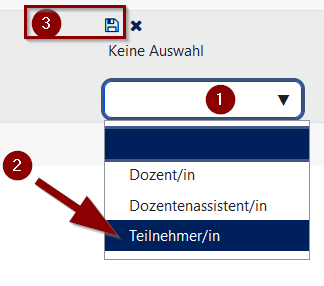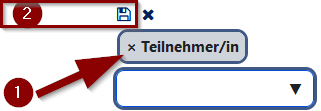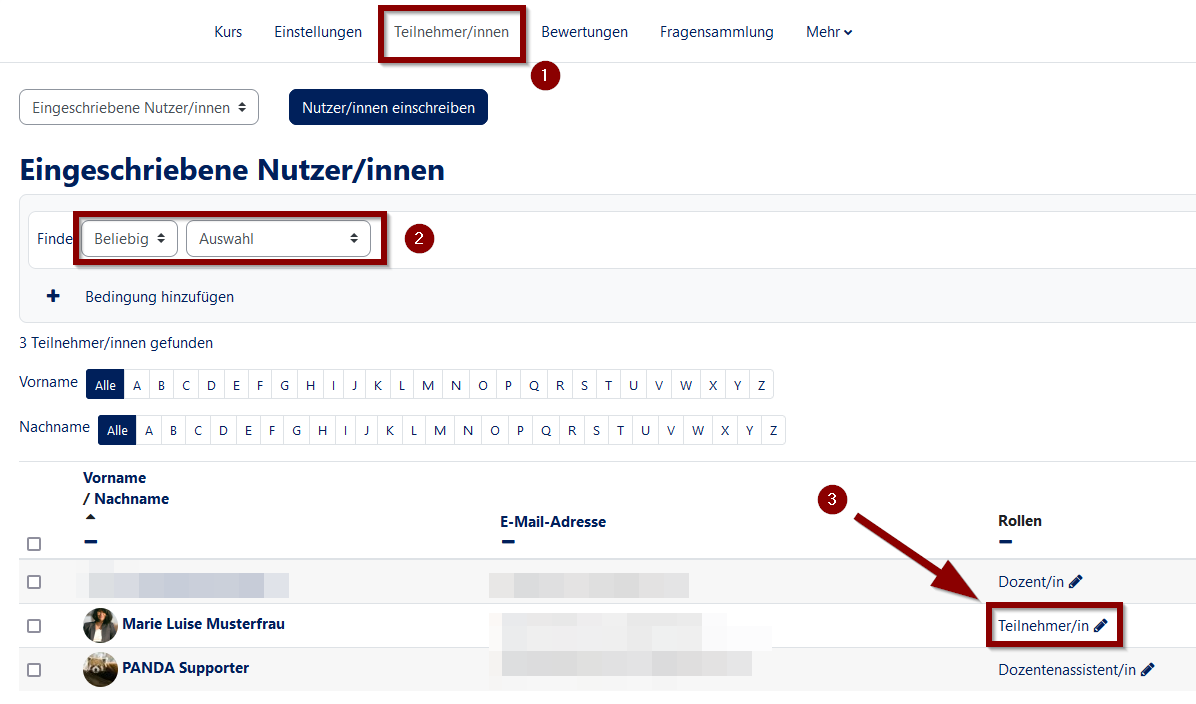Teilnehmerverwaltung: Rollen und Rechte aendern
Allgemeine Informationen
| Anleitung | |
|---|---|
| Informationen | |
| Betriebssystem | Alle |
| Service | PANDA |
| Interessant für | Angestellte und Gäste |
| HilfeWiki des ZIM der Uni Paderborn | |
Please find the English version of this article on the page Participant management: Change roles and rights!
Rollen & Rechte in PANDA[Bearbeiten | Quelltext bearbeiten]
In der Nutzerübersicht haben Sie ebenfalls die Möglichkeit, die Rolle(n) einer Person zu ändern. Folgende Rollen können vergeben werden:
- Dozent/in
- Dozenten erscheinen immer auf den Kursübersichtsseiten und nur wenige, bzw. eine Person, sollten diese Rolle erhalten.
- Dozentenassistent/in
- Darunter verstehen sich alle weiteren Mitarbeiter eines PANDA-Kurses. Sie haben die gleichen Rechte wie die Dozentin, tauchen aber in der Übersichtsliste nicht direkt auf. Für Mitarbeiter oder Tutoren eignet sich diese Rolle perfekt.
- Teilnehmer/in
- Teilnehmer/innen sind alle Personen mit normalen Zugriff auf die Kursunterlagen. Aufgaben können bearbeitet werden und über das Abgabe-Tool kann ein Teilnehmer auch Ergebnisse hochladen (max. 20 Mb). Allerdings können Teilnehmer nicht den PANDA-Kurs selbst verändern oder Ergebnisse anderer Teilnehmer einsehen. Alle regulären Besucher einer Veranstaltung fallen hierunter.
Rolle(n) vergeben[Bearbeiten | Quelltext bearbeiten]
Als Dozent/in oder Dozentenassistent/in können Sie die Rolle einer anderen Person verändern.
- Klicken Sie auf "Teilnehmer/innen" um die Übersicht der Kursteilnehmenden aufzurufen.
- Finden Sie die Person, deren Rolle Sie ändern möchten, in der Übersicht! Sie können Personen leichter finden, indem Sie nach bestimmten Kriterien (z.B. Gruppen) filtern.
- Klicken Sie auf die aktuelle Rolle der Person.
- Klicken Sie auf die Schaltfläche um das Kontextmenü zu öffnen.
- Wählen Sie eine Rolle aus.
- Klicken Sie auf das "Disketten-Symbol" um die Änderungen zu speichern.
Rolle(n) löschen[Bearbeiten | Quelltext bearbeiten]
Als Dozent/in oder Dozentenassistent/in können Sie die Rolle einer anderen Person löschen. Rufen Sie Übersicht der Nutzer/innen auf und klicken Sie auf die aktuelle Rolle, wie in der obigen Anleitung beschrieben.
- Klicken Sie auf die aktuelle Rolle um sie zu löschen.
- Klicken Sie auf das "Disketten-Symbol", um die Änderungen zu speichern.